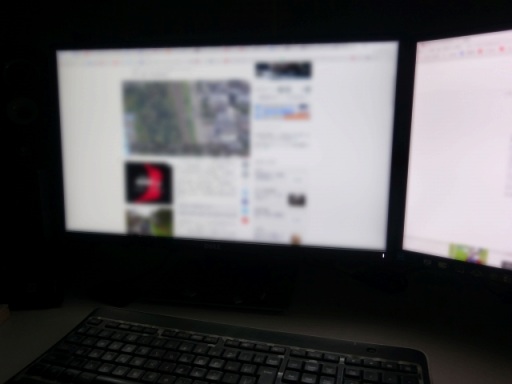Googleの検索エンジンを使ったときの検索・閲覧履歴を削除する方法を解説します。
もくじ
検索・閲覧履歴が保存される場所
- Googleアカウントデータ
- スマホ(iphone、andoroidなど)・タブレット・PCの端末内
検索履歴が保存される場所は、Googleアカウントでログインしている場合はアカウントのデータとしても保存されます。 スマホ(iphone、androidなど)やタブレット、PCなどで利用するブラウザ(Chormeやsafariなど)を使った場合に端末内にも保存されます。
検索履歴を完全に削除したい場合は以上の2つのデータを削除する必要があります。
Googleの検索・閲覧履歴を削除する方法
それではGoogleアカウントに保存された検索履歴、端末のブラウザに保存された検索履歴を削除する方法をそれぞれ順番に解説します。
Googleアカウントにログインして検索・閲覧履歴を削除
Googleアカウントの検索履歴を削除するためにはスマホやPCなどの端末から自分のアカウントにログインします。
Googleアカウントはログインさえすれば、スマホ、PC、タブレットなど関係なく検索履歴を削除したことも同期されるので1つ1つの端末でそれぞれを操作して削除する必要はありません。
ログイン後の手順はどの端末でも同じです。
- PCの場合は、ブラウザ(chormeやSafariなど)からGoogleにアクセスしてログイン
- スマホの場合もブラウザでgoogleにアクセスしてログインするかアプリを利用している場合はすでにログインしているはずなのでアプリのログイン画面へ移動します。
WEBブラウザから検索・閲覧履歴を削除する場合
WEBブラウザで検索・閲覧履歴を削除する場合はChormeやSafariなど、いつも使っているブラウザからGoogleのホームページにアクセスします。
手順は以下の通りです。
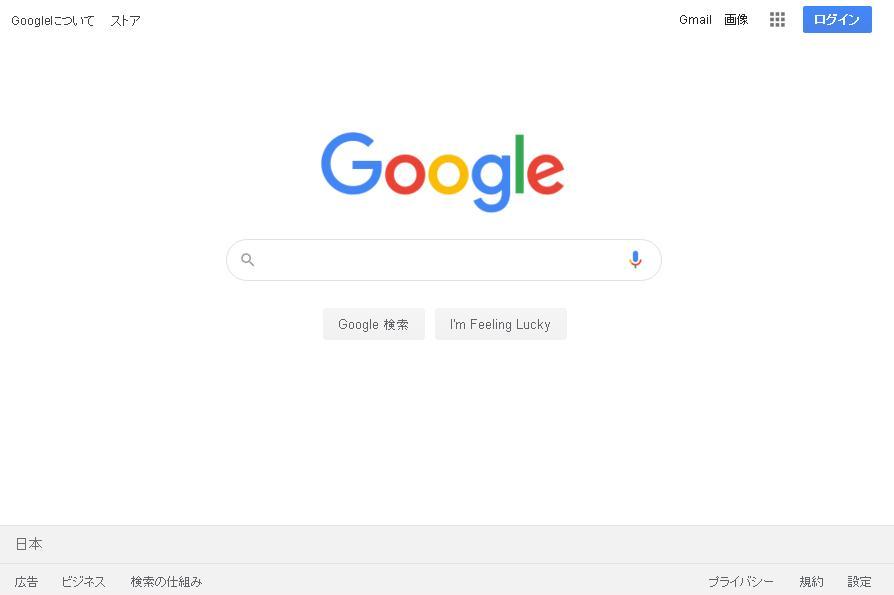
PCやスマホのブラウザでGoogleのトップページにアクセスします。 https://www.google.com/
- Googleアカウントにログイン
- 画面右上のアカウントのアイコンをクリック
- アカウントを管理を選択
- メニューにある「データとカスタマイズ」を選択
- ウェブとアプリのアクティビティを選択
- アクティビティ管理でアクティビティ管理を表示するを選択
- 左側メニューの「アクティビティを削除する基準」を選択
- ウェブとアプリのアクティビティ の削除の項目の中から期間を選択
- 「削除」をクリック
iphoneやandroidのグーグルアプリから検索履歴を削除する場合
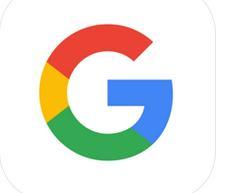
- グーグルアプリを起動
- スマホ画面の右上にあるアカウントアイコンをタップ
- 「アカウントを管理」をタップ
- 「データとカスタマイズを管理」をタップ
- 「ウェブとアプリのアクティビティ」をタップ
- 「アクティビティを管理」をタップ
- 画面右上にあるメニューから「アクティビティを削除する基準」をタップ
- 削除したい期間を選択して「削除」をタップ
- 検索履歴の削除が完了
端末内に保存されているブラウザの検索履歴を削除
WEBブラウザの場合は利用しているブラウザの設定画面から履歴を削除することが出来ます。スマホやPCなどの端末に保存されている検索履歴はそれぞれの端末で行う必要があります。
Chromeの場合

- ブラウザ右上のメニュー(3本線)をクリック
- 項目から「履歴」を選択
- 「閲覧履歴データの消去」を選択
- 削除したい期間を選択して「閲覧履歴」にチェックをつける
- 「閲覧履歴データを消去する」をクリックして削除完了
Safariの場合
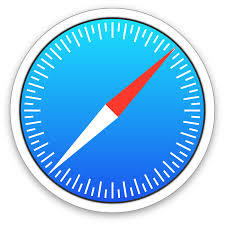
- safariを起動
- 画面下にある本のマーク(ブックマーク)をタップ
- ブックマークの項目から「履歴」を選択
- 履歴の一覧が表示され、画面右下に「消去」ボタンがあるのでタップ
- 消去する期間を選択すると消去完了
Firefoxの場合

- ブラウザ右上のメニュー(3本線)をクリック
- 「履歴」を選択
- 「最近の履歴」を選択
- 消去したい項目にチェックを入れ「削除」を選択

「表示したページとダウンロードの履歴」にチェックを入れると検索履歴や閲覧履歴が消去されます。
「検索やフォームの入力履歴」にチェックを入れると検索窓に表示されるかこの入力履歴が消去されます。